Tabla de Contenido
![]() Sobre el autor
Sobre el autor
![]() Artículos Relacionados
Artículos Relacionados
-
-
-
-
| Soluciones viables | Solución de problemas paso a paso |
|---|---|
| Recuperar videos dañados de tarjeta SD | Conecta la tarjeta SD al dispositivo > haz clic con el botón derecho en el vídeo corrompido > selecciona "Cambiar nombre" > cambia el formato del archivo a ".avi"...Pasos completos |
| Reparar un video dañado en Windows 10 | Ejecuta EaseUS Fixo Reparación de Videos > añade los archivos de vídeo dañados > haz clic en "Reparar" > selecciona el vídeo específico...Pasos completos |
| Reparar videos dañados Android | Abre EaseUS Video Repair > haz clic en "Actualizar vídeo" > introduce una dirección de correo electrónico válida > haz clic en "Iniciar reparación"...Pasos completos |
Arreglar con éxito los vídeos corruptos en Windows ya no es una tarea agitada. Con unos pocos clics, lo habrás hecho perfectamente. Puede haber diferentes razones detrás de la corrupción de archivos de vídeo. Es una de las situaciones más molestas que te impiden acceder a tus recuerdos o contenidos esenciales. Y esa es la razón principal por la que se vuelve bastante crucial para una persona reparar estos vídeos corruptos en Windows utilizando herramientas de reparación de vídeo de calidad.
¿Por qué se corrompen los vídeos?
Diferentes razones sirven detrás de la corrupción de los archivos de vídeo. Puede suceder debido a fallos técnicos o también puede ocurrir debido a la presencia de sectores defectuosos en el dispositivo de almacenamiento. Además, la infección por malware y la transferencia inadecuada de vídeo también sirven detrás de la corrupción de los vídeos. Aquí estamos con las principales razones que son principalmente responsables de la corrupción de vídeo.
- Malware o ataque viral: La presencia de diferentes programas maliciosos o virus es la razón principal de la corrupción de los vídeos y, por tanto, dificulta que los reproductores de vídeo procesen estos archivos.
- Apagado prematuro: Los archivos de vídeo también se corrompen cuando se cierran prematuramente al reproducirlos. Se trata de situaciones en las que la reproducción del vídeo no se cierra antes de que se inicie el apagado. Esto daña aún más el elemento crítico del archivo de vídeo y, por tanto, conduce a su corrupción.
- Uso de reproductores de vídeo de baja calidad: El uso de editores o reproductores de vídeo de terceros de baja calidad también puede afectar a las propiedades necesarias de los vídeos y, por tanto, hacer que estos archivos se corrompan.
- Daños en el soporte de almacenamiento: Cualquier daño físico causado a los soportes de almacenamiento, como discos duros o tarjetas de memoria, o su manipulación descuidada, también puede afectar a la viabilidad de un archivo de vídeo.
- Alteración de las estructuras de los archivos: Cualquier daño en la cabecera, los metadatos o el módulo del archivo es una alteración que puede afectar al estado original de los archivos de vídeo y, por tanto, puede provocar su corrupción.
¿Puedo reparar mis vídeos dañados?
Entendemos tu preocupación, y estamos aquí con tres soluciones diferentes para guiarte en la reparación de archivos de vídeo corruptos. Puedes consultar los detalles de cada sección y seleccionar la solución que mejor se adapte a tus necesidades.
Cómo reparar videos dañados Android/Windows 10/Tarjeta SD
Antes de empezar con las correcciones, sigue siempre la regla de la copia de seguridad. Es una buena idea crear una copia de seguridad segura de tus datos para que puedas acceder a ellos fácilmente cuando y donde sea necesario. Así, aunque el archivo esté corrupto, siempre podrás copiar los archivos de la copia de seguridad.
Pero si no tienes otra opción, esta guía incluye tres métodos para reparar vídeos corruptos en Windows 10/Android/Tarjetas SD. Puedes seleccionar fácilmente el que mejor se adapte a tus necesidades.
Método 1. Recuperar videos dañados de tarjeta SD con VLC Media Player
Muchos usuarios de tarjetas SD han denunciado problemas de corrupción de vídeos en el servidor. Estos problemas se han registrado también desde cámaras digitales y teléfonos. VLC Media Player se ha revelado como un gran salvador en este caso, ya que incluye una función de reparación de índices incorporada que ayuda a resolver el problema y repararlo perfectamente.
Uno puede arreglar fácilmente los archivos de vídeo AVI manualmente y puede arreglar los vídeos corruptos de una tarjeta SD con VLC Media Player. Aquí está el proceso detallado de cómo hacer todas las cosas perfectamente.
Paso 1. Conecta la tarjeta SD a tu dispositivo y abre el archivo de vídeo corrupto. Haz clic con el botón derecho en el archivo de vídeo corrupto y selecciona "Cambiar nombre". Ahora tienes que cambiar el formato del archivo a ".avi".
Paso 2. Pulsa "Enter" para continuar con el proceso. Inicia VLC Media Player en tu dispositivo. Pulsa en el apartado Herramientas y selecciona "Preferencias".
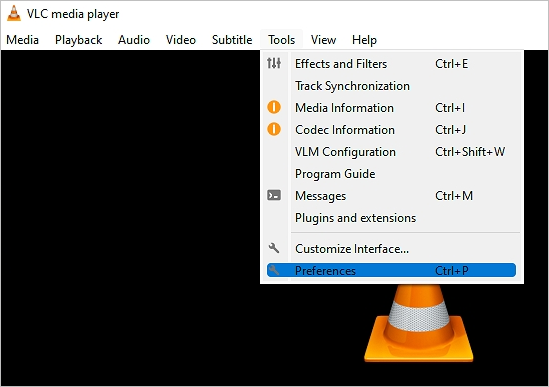
Paso 3. Lo siguiente que tienes que hacer es cambiar a la sección Entradas/Codecs. Una vez hecho esto, se abrirá la ventana de Configuración de Entradas/Codecs. Ahora ve a la sección Archivos y selecciona "Reparar siempre" en la opción Archivo AVI dañado o incompleto.
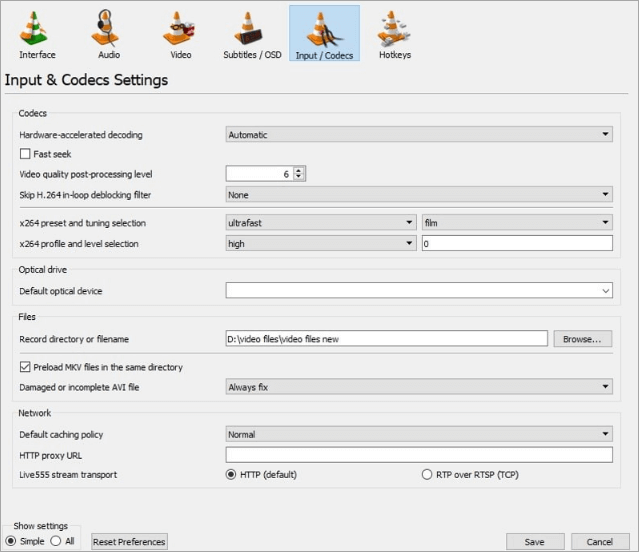
Paso 4. Ahora pulsa en "Guardar" para guardar correctamente los cambios. Ejecuta el archivo de vídeo corrupto con VLC. ¡Bingo! Has resuelto el problema, y el archivo de vídeo corrupto se ejecuta correctamente con VLC Media Player.
Método 2. Reparar un video dañado en Windows 10 con el software de reparación de vídeo
¿Has borrado tus vídeos accidentalmente, o se han corrompido? Si es así, no te preocupes, ya que tenemos la solución absoluta para ti: EaseUS Fixo Reparación de Videos. Con la confianza de miles de millones de usuarios en todo el mundo, es un programa para reparar videos dañados perfecto que te ayuda a reparar todos los archivos, documentos, fotos y vídeos dañados. Es la forma perfecta de recuperar tus preciados archivos corruptos cómodamente.
Trustpilot Valoración 4,7
Descarga segura
La herramienta de reparación de archivos de EaseUS puede reparar archivos mp4, fotos (JPEG/JPG) y documentos corruptos idealmente. Es una herramienta l potente que sirve a los usuarios diferentes características avanzadas para disfrutar, tales como:
- Repara perfectamente archivos corruptos o dañados
- Proporcionar una vista previa de los archivos antes de guardarlos
- Proporciona asistencia a distancia gratuita
- Garantiza modos de escaneado flexibles para un acceso cómodo
- Funciona bien en diferentes formatos de archivo
Puedes seguir los siguientes pasos para reparar tus archivos de vídeo rotos en Windows 10 con EaseUS Fixo Reparación de Videos:
Paso 1. Abre Fixo en tu PC local. Haz clic en "Reparación de vídeos" y añade los archivos de vídeo MP4/MOV/AVI/MKV/3GP/FLV/MKV/WMV dañados haciendo clic en "Añadir vídeo(s)".

Paso 2. Mueve el puntero a un vídeo y haz clic en el botón "Reparar" para iniciar el proceso de reparación de un único vídeo. Si quieres reparar todos los vídeos, haz clic en "Reparar todo(s)".

Paso 3. Espera unos minutos y los vídeos corruptos se repararán. Haz clic en el icono de reproducción para previsualizar los vídeos. Puedes guardar un único vídeo haciendo clic en el botón "Guardar" situado junto al icono de reproducción. Si quieres guardar todos los vídeos reparados, elige "Guardar todo(s)".

Paso 4. Si la reparación rápida falla, debes utilizar el modo de reparación avanzada. Haz clic en "Reparación Avanzada" y añade un vídeo de muestra.

Paso 5. Aparecerá una lista con información detallada sobre los vídeos corruptos y de muestra. Haz clic en "Reparar Ahora" para iniciar el proceso avanzado de reparación de vídeo. Cuando finalice la reparación, podrás ver los vídeos y hacer clic en el botón "Guardar" para guardar los archivos de vídeo reparados en un destino adecuado.

Método 3. Reparar videos dañados Android con una herramienta de reparación de vídeo online
También puedes reparar un vídeo corrupto en Android utilizando una de las principales herramientas de reparación de vídeo en línea, es decir, EaseUS Reparación de Videos. Es una opción cargada de funciones que puede ocuparse perfectamente de tus datos borrados o formateados.
- Repara perfectamente archivos de vídeo corruptos o irreparables
- Proporciona servicios gratuitos a los usuarios
- Presenta una interfaz sencilla y fácil de usar
- Funciona bien en diferentes formatos de archivo
Puedes seguir los siguientes pasos para reparar tus archivos de vídeo corruptos en Android:
Paso 1. Abre Reparación de Vídeos Online de EaseUS y carga el vídeo problemático
Abre la página de Reparación de Vídeos Online de EaseUS: https://repair.easeus.com/es/, haz clic en "Sube vídeo", o arrastra y suelta un vídeo corrupto, roto o que no se reproduzca en el área adecuada para cargarlo.
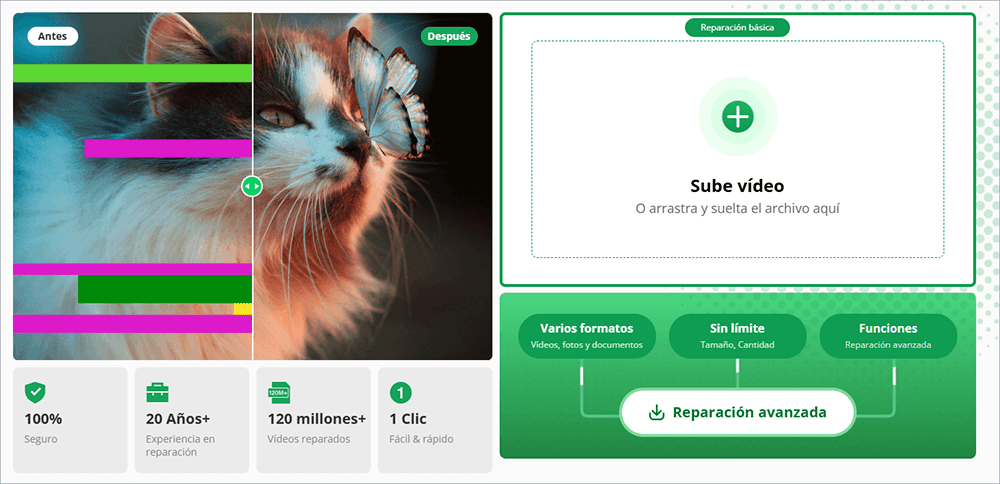
Paso 2. Introduce una dirección de correo electrónico válida y empieza a reparar el vídeo
Introduce una dirección de correo electrónico válida y haz clic en "Iniciar la reparación" para cargar y reparar el vídeo defectuoso.
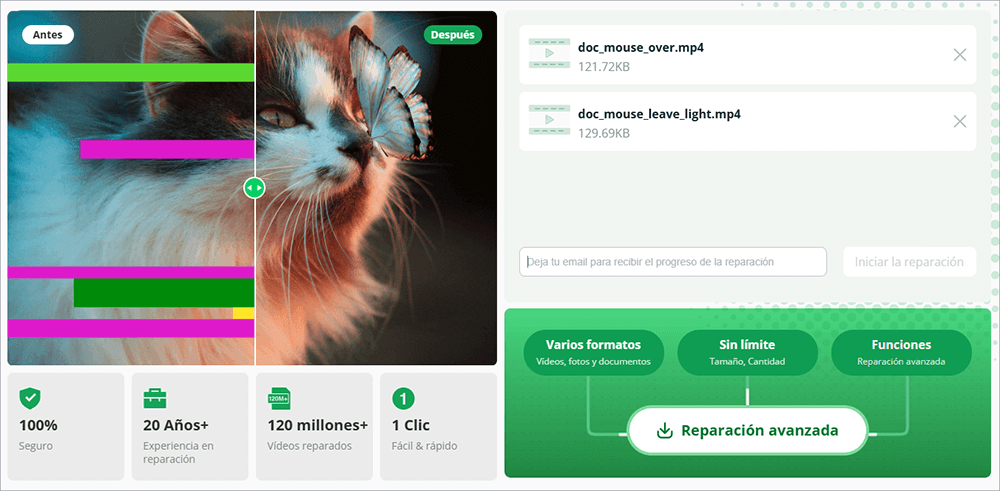
Paso 3. Espera a que finalice el proceso automático de carga y reparación
Esta herramienta de reparación online cargará y reparará automáticamente el vídeo corrupto por ti. Puedes dejar abierta la página de reparación y seguir haciendo otras cosas.
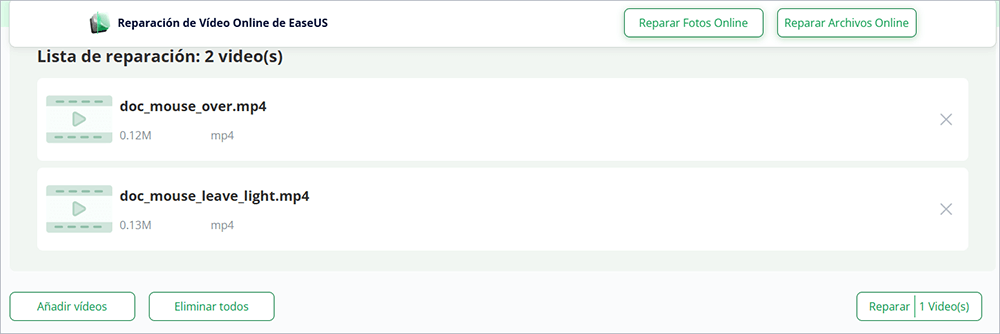
Paso 4. Introduce el código de extracción y descarga el vídeo reparado
Cuando finalice el proceso de reparación, podrás previsualizar el vídeo en el panel derecho. Además, recibirás un correo electrónico con un código de extracción del vídeo.
Ve a buscar el código, vuelve a abrir la página de reparación en línea. A continuación, haz clic en "Descargar vídeo" e introduce el código de extracción, haz clic en "OK" para empezar a descargar el vídeo reparado.
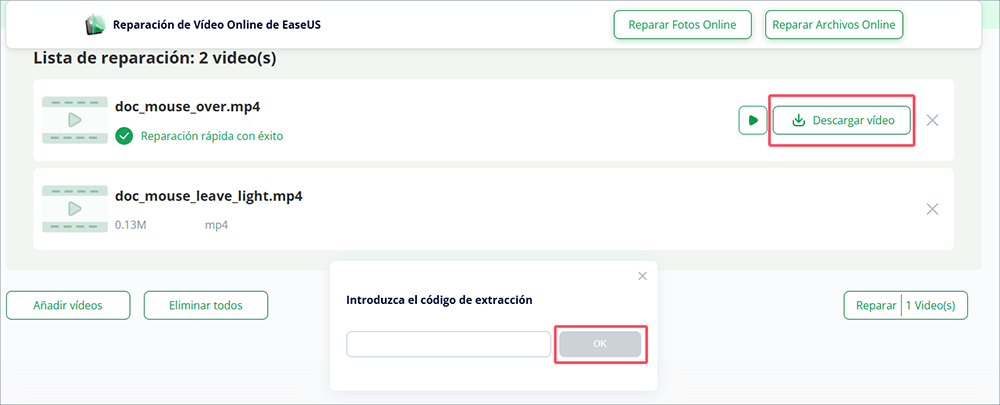
Consejos para evitar la corrupción de vídeo en Windows 10
Evitar la corrupción de vídeo no es un gran problema. Asegúrate de tratar los archivos de vídeo con cuidado y de ser organizado en todo momento, así evitarás crear cualquier desorden. Aquí tienes los mejores consejos para prevenir y reparar archivos de vídeo corruptos.
- Instalar un antivirus: Uno puede prevenir fácilmente los ataques de virus y malware en mayor medida con un antivirus. Asegúrate de instalar un antivirus decente en tu dispositivo y de actualizarlo regularmente. Te aconsejamos que optes por una seguridad avanzada, segura y completa para tu PC y otras unidades de almacenamiento externas.
- Insertar o expulsa las unidades externas con mucho cuidado: Extraer las unidades externas del sistema informático de forma brusca también puede provocar la corrupción de los archivos de vídeo o que los medios sean ilegibles. Por eso debes seguir el procedimiento completo de inserción y expulsión de las unidades externas con mucho cuidado.
- Utilizar la copia del archivo de vídeo original: En lugar de trabajar sólo con el archivo de vídeo original, guarda permanentemente una copia del archivo de vídeo original y trabaja con esta copia para editar el vídeo o convertirlo a otro formato. Es lo mejor que se puede hacer para mantener las cosas a tu favor, incluso si algo va mal con tu archivo.
- Utilizar los dispositivos de almacenamiento con cuidado: Se supone que los dispositivos de almacenamiento son bastante vulnerables a la corrupción. Ya sea una memoria USB o un disco duro, el riesgo de corrupción de video es relativamente mayor en cada segmento. Diferentes problemas lógicos y físicos, como la corrupción del sistema de archivos, el calor, los líquidos y las sobretensiones eléctricas, pueden dañar o corromper tus archivos de vídeo. Utiliza estos dispositivos de almacenamiento con cuidado y aplica las mejores prácticas para evitar eventualmente estos problemas.
- Garantizar una transferencia adecuada: Una transferencia adecuada de las secuencias de vídeo entre los dispositivos también puede evitar eficazmente la corrupción de los vídeos. Asegúrate de permitir la transferencia de vídeos sin causar ninguna interrupción.
Conclusión
Gestionar archivos de vídeo es fácil, especialmente con las copias de seguridad. Sin embargo, la corrupción de vídeos es uno de los problemas más comunes, pero también molesto, ya que te impide acceder a los datos almacenados. Hemos sugerido tres métodos diferentes para reparar eficazmente los vídeos corruptos en Windows. Utilizar una herramienta de reparación de vídeo como EaseUS Fixo Reparación de Videos puede serte de gran ayuda en cualquier momento. Es la herramienta perfecta que puede ayudarte a recuperar tus datos sin esfuerzo.
Trustpilot Valoración 4,7
Descarga segura
Sobre el autor
Luis es un entusiasta de la tecnología, cuyo objetivo es hacer que la vida tecnológica de los lectores sea fácil y agradable. Le encanta explorar nuevas tecnologías y escribir consejos técnicos.
Artículos Relacionados
